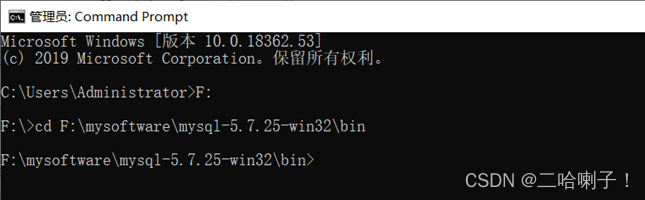
MySQL命令行导入数据库
用命令行导入导出数据库为sql文件
大家知道怎么使用命令行导出吗?欢迎在评论区分享出来!❤️
文章目录
前言
文中记载详细步骤,最后总结中有记录语句:
VS Code听说不要钱,用了后却不知道怎么导入导出了
下面操作过程,默认mysql是启动状态
默认是开机时就自动运行了
【win+r】输入【services.msc】

进入服务后,在里面找到名称为 mysql 的项,双击就可看它的服务状态是启动还是停止,把它设为启动

提示:以下是本篇文章正文内容,下面案例可供参考
使用命令行导入
第一步:进入MySQL的bin目录下
第一种
【win+r】输入【cmd】回车

进入到MySQL安装目录下的 bin 文件下

第二种
但是我这个人比较懒,我喜欢直接找到 mysql 安装的位置,打开 bin 文件夹

点一下上面这个地址

输入【cmd】

【地址一定要对,打开后不是就 cd 切换地址】
再输入:
mysql -hlocalhost -uroot -p123456
或者输入【mysql -u root -p】之后,再输入密码也是可以的!
第二步:新建数据库并使用
【create database Demo;】新建一个数据库:Demo

使用数据库
【use Demo;】使用该数据库;

第三步:选中导入路径
下面两种办法二选一,推荐第一种
推荐:【source E:\Demo.sql】选中导入路径 没有分号
有时候不稳定如果是向左的斜线 有没有分号都可

查看表是否存在
【show Tables;】查看所有表

打开VS Code
打开 vs code 后刷新一下

现在可以看到已经导进来了
注意
在输入选中导入路径语句:【source E:\Demo.sql】时,一定要注意:
第一:路径中不可以有中文,并且后面没有分号
第二:这个 sql 文件最好直接就在C盘或者其他盘下,最好不要放在文件夹里,因为有时候会导不进去

就是你把这个sql文件直接拖到你要放的盘符下就好

总结
命令行操作
导入方法1:
mysql>source D:\dbname.sql
导入方法2:
mysql -u root -p 数据库名 < dbname.sql
图形界面操作
Navicat
导入:运行SQL文件
导出:转储SQL文件
更多推荐
 已为社区贡献1条内容
已为社区贡献1条内容







所有评论(0)